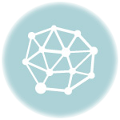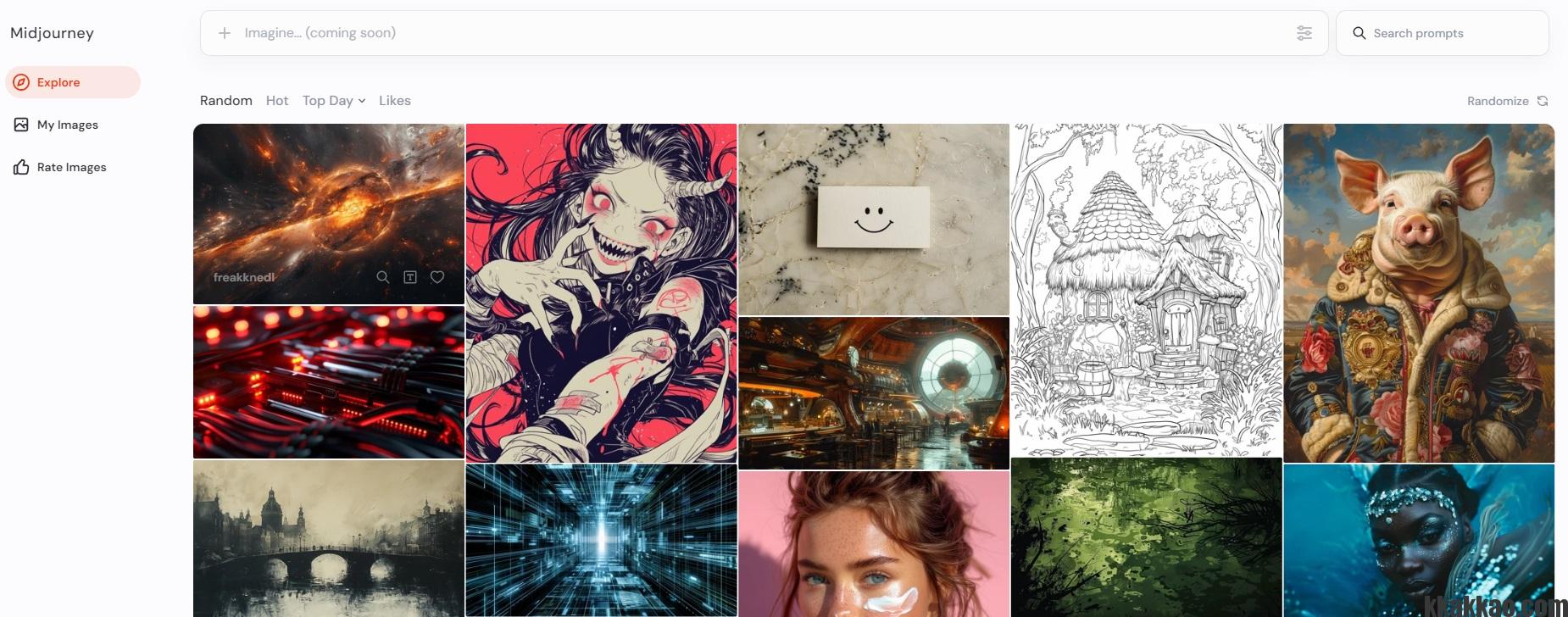
미드저니 사용 방법, 이 글로 끝내세요.
미드저니(Midjourney)는 AI를 활용한 이미지 생성 도구로서, 특히 사용자가 입력한 텍스트 프롬프트(prompt)를 바탕으로 다양한 이미지를 생성하는 능력이 특징입니다. 미드저니는 Discord 서버를 통해 운영되며, 사용자는 텍스트 기반의 설명을 제공하여 원하는 이미지를 생성할 수 있습니다. 생성된 이미지는 사용자의 기대에 완전히 부합하지 않을 경우, 선호하는 요소를 선택하고 AI가 이미지를 다시 정제하는 과정을 여러번 반복할 수 있습니다.
미드저니는 사용자에게 이미지를 상세하게 편집할 수 있는 다양한 도구를 제공합니다. 예를 들어, 생성된 이미지는 1024px, 2048px, 또는 4096px의 해상도로 업스케일할 수 있으며, 이미지의 특정 부분만을 변형하거나 이미지의 경계를 넘어서 확장하는 기능도 제공합니다. 또한, ‘Remix’ 모드를 활성화하면 프롬프트를 변경하며 다양한 변형을 생성할 수 있습니다.
미드저니 v6에서는 사용자가 ‘–style raw’ 매개변수를 사용하여 보다 사실적인 결과를 얻을 수 있으며, 스타일화 매개변수를 조절하여 미적 감각을 향상시키거나 프롬프트와 더 밀접한 이미지를 생성할 수 있습니다. 이러한 고급 프롬프트와 매개변수를 사용하여 사용자는 매우 상세하고 복잡한 이미지 생성 요청을 처리할 수 있습니다.
미드저니의 이러한 고급 기능과 상세한 커스터마이징 옵션은 특히 콘텐츠 제작자나 디자이너에게 유용하며, 특정 이미지나 스타일을 필요로 하는 사용자에게 매력적인 선택지를 제공합니다. 이를 통해 사용자는 자신의 창의적인 비전을 실현하고, 고유한 디지털 아트워크를 생성할 수 있습니다.
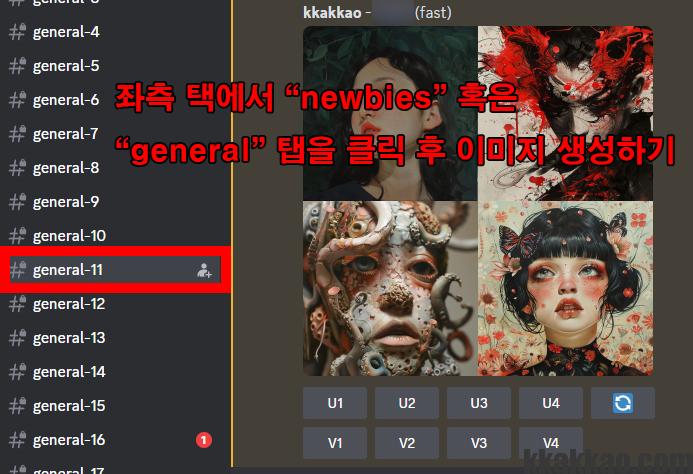
미드저니 사용하는 방법
1. Discord 계정 생성 및 로그인
- 먼저, Discord 웹사이트나 앱에서 계정을 생성하고 로그인합니다.
- Midjourney는 Discord를 통해 운영되므로, Midjourney의 Discord 서버에 접속해야 합니다.
2. Midjourney Discord 서버 가입
- Discord에서 Midjourney 서버에 가입합니다. 일반적으로 초대 링크를 통해 서버에 접근할 수 있습니다.
- 서버에 가입한 후에는 서버 내의 채널을 탐색하고, ‘Newbies’ 또는 유사한 채널에서 이미지 생성을 시작할 수 있습니다.
3. 명령어 입력
- 이미지를 생성하기 위해, 사용자는 Discord 내에서 ‘/imagine’ 명령어를 사용합니다.
- 프롬프트는 ‘/’로 시작해야 하며, 예를 들어 새로운 이미지를 만들고 싶다면 ‘/imagine [설명]’ 형식으로 입력합니다.
4. 이미지 생성 및 편집
- 명령어 입력 후 미드저니는 입력한 텍스트를 기반으로 초기 이미지 세트를 생성합니다.
- 생성된 이미지 아래에는 이미지를 업스케일하거나 재생성하고 변형하는 데 사용할 수 있는 버튼이 있습니다.
5. 이미지 업스케일링 및 변형
- U1, U2, U3, U4 버튼을 사용하여 해당 이미지를 업스케일할 수 있으며, 다양한 해상도로 이미지를 향상시킬 수 있습니다.
- V1, V2, V3, V4 버튼을 사용하여 기존 이미지를 바탕으로 새로운 변형을 생성할 수 있습니다.
6. 고급 명령어와 매개변수 사용
- 사용자는 명령어 뒤에 추가 매개변수를 입력하여 출력을 더 세밀하게 제어할 수 있습니다. 예를 들어, 특정한 이미지 스타일이나 비율을 지정할 수 있습니다.
7. 결과 공유 및 저장
- 생성된 이미지는 Discord 채널에서 바로 확인할 수 있으며, 이미지는 저장하거나 공유할 수 있습니다.
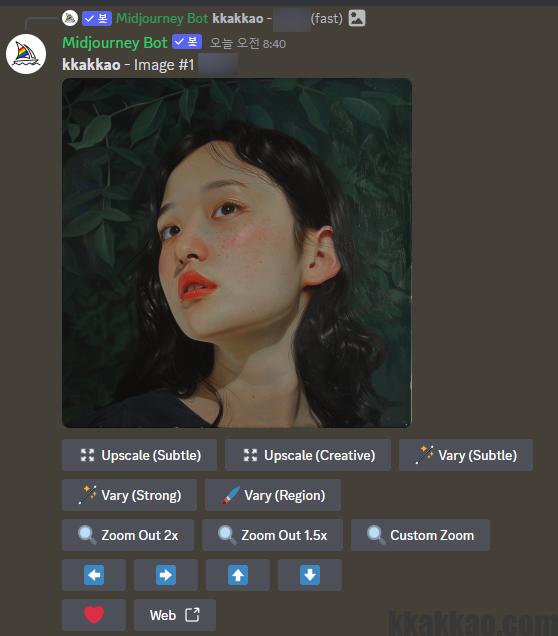
미드저니 활용 예시
미드저니(Midjourney)는 다양한 분야에서 창의적인 이미지 생성에 활용할 수 있습니다. 아래에 몇 가지 활용 예시를 상세하게 설명합니다:
1. 퍼소나 제작
서비스 기획자나 마케터가 미드저니를 활용하면 타깃 고객이나 사용자 퍼소나를 시각화하여 제품 개발, 마케팅 전략, 사용자 경험 디자인에 깊이 있는 이해를 더할 수 있습니다. 사용자는 연령대, 직업, 스타일과 같은 구체적인 정보를 제공하여 가상 인물의 이미지를 생성하고, 이를 통해 제품이나 서비스의 사용자 중심 설계를 강화할 수 있습니다.
2. 서비스 시나리오 제작
미드저니는 특정 서비스나 제품이 실제로 사용되는 상황을 시각적으로 표현하는 데 유용합니다. 사용자는 서비스 사용 시나리오를 텍스트로 기술하고 이를 바탕으로 시각화된 이미지를 생성하여 제품 설명, 사용자 매뉴얼, 마케팅 자료 등에 활용할 수 있습니다. 이는 서비스의 가치와 사용 방법을 이해관계자에게 명확히 전달하는 데 도움을 줍니다.
3. UI 컨셉 제작
미드저니를 사용하면 서비스 기획자나 UI 디자이너가 앱이나 웹사이트의 인터페이스 디자인을 신속하게 시각화할 수 있습니다. 원하는 UI의 스타일과 색상, 레이아웃을 프롬프트로 입력하여 디자인 컨셉 이미지를 생성하면, 초기 아이디어 시각화와 팀 피드백 과정에서 유용하게 사용되며, 최종 디자인 결정에 영감을 줄 수 있습니다.
4. 인테리어 디자인 구상
미드저니를 이용하면 인테리어 디자인을 시각적으로 탐색하고 구상하는 과정이 간편해집니다. 사용자는 원하는 인테리어 스타일과 색상, 가구 배치에 대한 상세한 정보를 입력하여 가상의 인테리어 디자인 이미지를 생성할 수 있으며, 이는 디자인 계획 수립이나 리모델링 전 다양한 옵션을 고려하는 데 도움을 줍니다.
5. 예술 및 창작 활동
미드저니는 예술가, 작가, 콘텐츠 크리에이터가 창의적인 아이디어를 시각적으로 표현하고 예술 작품이나 스토리텔링에 영감을 얻는 데 효과적인 도구입니다. 사용자는 특정 테마나 분위기, 캐릭터에 대한 설명을 프롬프트로 제공하여 소설이나 영화의 장면, 캐릭터 디자인, 추상적인 예술 작품 등을 생성하고 이를 창작 활동에 활용할 수 있습니다.

미드저니 프롬프트 작성 시 꿀팁
1. 부정적 언어 피하기
- 인간의 의사소통처럼, 긍정적인 지시가 더 효과적입니다. 원하지 않는 것을 말하기보다는 원하는 이미지에 대해 명확히 지정하세요. 예를 들어, 흰 고양이를 원하지 않는다면 “갈색 고양이의 이미지”라고 구체적으로 명시하세요.
2. 프롬프트 상세화
- 원하는 이미지의 주제, 행동, 환경, 매체, 조명, 색상, 분위기, 구성에 대해 가능한 한 자세히 설명하세요. 이는 미드저니가 비전에 더 부합하는 이미지를 생성하는 데 도움을 줍니다.
3. 종횡비 활용하기
- 표준 정사각형 이미지를 원하지 않는 경우, 종횡비를 지정하세요. 이는 특정 포맷의 이미지가 필요할 때 유용합니다, 예를 들어, 배경화면이나 시네마틱 뷰 등에 필요한 경우입니다.
4. 이미지를 프롬프트로 사용해 보기
- 이미지 URL을 프롬프트의 일부로 사용하여 AI를 특정 스타일이나 테마로 유도할 수 있습니다. 이는 여러 이미지 간의 일관성을 유지하거나 기존 작품에서 영감을 얻는 데 훌륭합니다.
5. 리믹스 모드
- 이미지를 생성한 후에는 리믹스 모드에 들어가 프롬프트와 매개변수를 조정하여 원래 개념에 대한 변형을 탐색하고 점진적으로 개선할 수 있습니다.
6. 다양한 예술 스타일 직접 실험해보기
- 미드저니를 통해 역사적, 문화적 테마부터 자연 및 풍경, 추상적 개념, 캐릭터 및 초상화 아트, 건축 디자인에 이르기까지 다양한 예술 스타일을 실험할 수 있습니다. 각 테마는 독특한 영감과 결과를 제공할 수 있습니다.
- 풍경(Landscape): /imagine a serene mountain landscape at sunset –ar 16:9 (해질 녘 평화로운 산의 풍경)
- 캐릭터(Character): /imagine a futuristic cyborg warrior in a neon-lit city –ar 3:4 (네온 불빛이 가득한 도시의 미래적인 사이보그 전사)
- 추상적인 아트(Abstract Art): /imagine an abstract painting with vibrant colors and geometric shapes –ar 1:1 (생동감 넘치는 색상과 기하학적 형태의 추상화)
- 동물(Animal): /imagine a majestic lion roaming the African savannah –ar 16:9 (아프리카 사바나를 누비는 웅장한 사자)
- 도시 풍경(Urban Landscape): /imagine a bustling metropolitan city street at night –ar 16:9 (밤에 북적이는 대도시 거리)
- 역사적 인물(Historical Figure): /imagine a portrait of Cleopatra with an ancient Egyptian backdrop –ar 3:4 (고대 이집트 배경의 클레오파트라 초상화)
- 음식(Food): /imagine a gourmet dish in a fine dining setting –ar 1:1 (고급 레스토랑의 고급 요리)
- 패션(Fashion): /imagine a model wearing avant-garde fashion on the runway –ar 9:16 (런웨이에서 아방가르드 패션을 입은 모델)
- 과학 픽션(Science Fiction): /imagine a space station orbiting a distant planet –ar 16:9 (먼 행성을 공전하는 우주 정거장)
- 인테리어(Interior Design): /imagine a modern minimalist living room with natural light –ar 16:9 (자연광이 들어오는 모던 미니멀리스트 거실)
미드저니 프롬프트 도움이 필요할 때는?
- Midjourney Prompt Generator: 이 도구는 다양한 파라미터를 설정하여 미드저니 이미지를 생성하는 데 도움을 줍니다. 사용자는 원하는 이미지의 주제를 입력하고, 스타일, 색상, 조명 등의 파라미터를 선택하여 프롬프트를 완성할 수 있습니다.
- Promptmania: 특정 아트 스타일이나 카메라 씬을 구체화하고자 할 때 예시를 제공하여, 사용자가 원하는 결과를 미리 예상하고 선택할 수 있게 합니다.
- Midjourney Prompt Helper: 이 간단하고 직관적인 인터페이스를 통해, 사용자는 아트 스타일, 동물, 조명, 풍경, 아티스트 등의 옵션을 선택하여 프롬프트를 생성할 수 있습니다.
- Jeremy Morgan’s Midjourney Prompt Generator: 이 도구는 사용자가 원하는 이미지에 대한 아이디어를 입력하고, 모델 버전, 스타일 레벨, 종횡비, 차오스 레벨 등을 선택하여 프롬프트를 생성할 수 있게 합니다.
| 섹션 | 내용 요약 |
|---|---|
| 미드저니란 무엇인가? | 텍스트 기반 프롬프트를 사용하여 다양한 이미지를 생성하는 AI 도구. Discord를 통해 운영되며, 상세한 편집 도구를 제공합니다. |
| 미드저니 사용 방법 | Discord 계정 생성 및 로그인, Midjourney 서버 가입, ‘/imagine’ 명령어 입력을 통해 이미지 생성 및 편집 가능. |
| 미드저니 활용 예시 | 퍼소나 제작, 서비스 시나리오 제작, UI 컨셉 제작 등 다양한 분야에서 창의적 이미지 생성에 활용 가능. |
| 미드저니 프롬프트 작성 시 꿀팁 | 부정적 언어 피하기, 프롬프트 상세화, 종횡비 활용하기 등을 통해 보다 정확한 이미지 생성이 가능. |
| 미드저니 프롬프트 도움이 필요할 때는? | Midjourney Prompt Generator, Promptmania, Midjourney Prompt Helper 등 다양한 도구를 통해 프롬프트 작성 지원. |
Chat GPT를 효과적으로 사용하는 방법 26가지 총정리